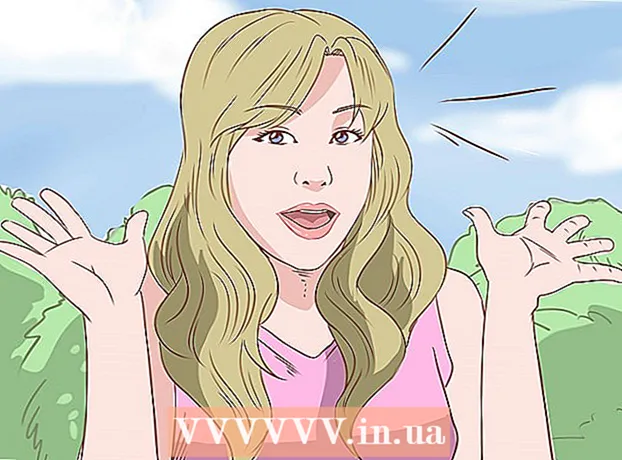著者:
Eric Farmer
作成日:
3 行進 2021
更新日:
1 J 2024

コンテンツ
この記事では、Minecraftのデスクトップバージョンとモバイルバージョンにmod(変更)をインストールする方法を説明します。 Windows10およびコンソールバージョンのMinecraftにはmodをインストールできないことに注意してください。
ステップ
方法1/3:コンピューター上
 1 MinecraftForgeをインストールする. Minecraft Forgeは、オリジナルのMinecraftの無料アドオンです。 ModはMinecraftForgeで実行できます。
1 MinecraftForgeをインストールする. Minecraft Forgeは、オリジナルのMinecraftの無料アドオンです。 ModはMinecraftForgeで実行できます。 - Minecraft Forgeは、Windows10専用バージョンのMinecraftにはインストールできません。
 2 modをダウンロードします。 これを行うには、Minecraft modを使用して多くのサイトの1つを開き、目的のmodをダウンロードします。 Minecraftmodを使用した最も人気のあるロシア語サイトのいくつかは次のとおりです。
2 modをダウンロードします。 これを行うには、Minecraft modを使用して多くのサイトの1つを開き、目的のmodをダウンロードします。 Minecraftmodを使用した最も人気のあるロシア語サイトのいくつかは次のとおりです。 - https://minecraft-inside.ru/mods/
- https://ru-minecraft.ru/mody-minecraft/
- http://ru-m.org/mody-minecraft/
- https://modscraft.net/mods/
 3 アーカイブからmodを抽出します(必要な場合)。 zipファイルをダウンロードした場合は、それをダブルクリックして[抽出]をクリックし、[すべて抽出]をクリックして、プロンプトが表示されたら[抽出]をクリックします。
3 アーカイブからmodを抽出します(必要な場合)。 zipファイルをダウンロードした場合は、それをダブルクリックして[抽出]をクリックし、[すべて抽出]をクリックして、プロンプトが表示されたら[抽出]をクリックします。 - Macコンピューターでは、zipファイルをダブルクリックしてmodを抽出します。
 4 modをコピーします。 抽出したフォルダーを開き、その中のJARファイルを見つけてクリックし、[ NS+NS (Windows)または ⌘コマンド+NS (マック)。
4 modをコピーします。 抽出したフォルダーを開き、その中のJARファイルを見つけてクリックし、[ NS+NS (Windows)または ⌘コマンド+NS (マック)。 - Macでは、JARファイルアイコンは白い背景のコーヒーカップのように見えます。
 5 Minecraftランチャーを開きます。 草のある地球のブロックのように見えるファイルアイコンをダブルクリックします。
5 Minecraftランチャーを開きます。 草のある地球のブロックのように見えるファイルアイコンをダブルクリックします。  6 クリック 起動オプション (オプション、オプション、設定または同様のオプション)。 ランチャーウィンドウの右上にあるタブです。
6 クリック 起動オプション (オプション、オプション、設定または同様のオプション)。 ランチャーウィンドウの右上にあるタブです。  7 クリック 最新のリリース (最新バージョン、最新リリースまたは同様のオプション)。 窓の真ん中にあります。
7 クリック 最新のリリース (最新バージョン、最新リリースまたは同様のオプション)。 窓の真ん中にあります。  8 Minecraftゲームフォルダーを開きます。 ゲームディレクトリセクションの下の右側にある緑色の右向き矢印をクリックします。これにより、Minecraftゲームのすべてのフォルダーとファイルを含むフォルダーが開きます。
8 Minecraftゲームフォルダーを開きます。 ゲームディレクトリセクションの下の右側にある緑色の右向き矢印をクリックします。これにより、Minecraftゲームのすべてのフォルダーとファイルを含むフォルダーが開きます。  9 「mods」フォルダを開きます。 これを行うには、ウィンドウの中央にあるこのフォルダを見つけてダブルクリックします。 「mods」フォルダが表示されない場合は、次のように作成します。
9 「mods」フォルダを開きます。 これを行うには、ウィンドウの中央にあるこのフォルダを見つけてダブルクリックします。 「mods」フォルダが表示されない場合は、次のように作成します。 - Windowsでは、フォルダ内の空のスペースを右クリックし、[新規]> [フォルダ]をクリックして、次のように入力します。 mods を押して ↵入力.
- Mac OS Xでは、空のフォルダスペースをクリックし、[ファイル]> [新しいフォルダ]をクリックして、次のように入力します。 mods を押して ⏎戻る.
 10 modを挿入します。 フォルダ内の空のスペースをクリックしてから、 NS+V (Windows)または ⌘コマンド+V (マック)。 modは「mods」フォルダに表示されます。
10 modを挿入します。 フォルダ内の空のスペースをクリックしてから、 NS+V (Windows)または ⌘コマンド+V (マック)。 modは「mods」フォルダに表示されます。  11 modでシングルプレイヤーゲームを開始します。 このため:
11 modでシングルプレイヤーゲームを開始します。 このため: - プロファイル「MinecraftForge」を選択します。これを行うには、[再生]ボタンの横にある矢印をクリックしてから、ポップアップメニューの[偽造]をクリックします。
- 「再生」をクリックします。
- Forgeがロードされるのを待ちます。
- 「シングルプレイヤー」をクリックします。
- 世界を選択します。
- [選択したワールドを再生]をクリックします。
方法2/3:iPhoneの場合
 1 MCPEアドオンアプリをインストールします。 これを行うには、AppStoreアプリケーションを起動します
1 MCPEアドオンアプリをインストールします。 これを行うには、AppStoreアプリケーションを起動します  、 その後:
、 その後: - 「検索」をクリックします。
- 画面上部の検索バーをタップします。
- 入力 mcpeアドオン 検索バーで;
- 「検索」をクリックします。
- MinecraftアプリのMCPEAddionsの右側にある[ダウンロード]をタップします。
- パスコードを入力するか、プロンプトが表示されたらTouchIDをタップします。
 2 MCPEアドオンアプリを実行します。 App Storeで「開く」をタップするか、iPhoneのホーム画面でアプリのアイコンをタップします。
2 MCPEアドオンアプリを実行します。 App Storeで「開く」をタップするか、iPhoneのホーム画面でアプリのアイコンをタップします。  3 modを見つけます。 使用可能なmodのリストを参照するか、画面の下部にある虫眼鏡アイコンをクリックして、modの名前または説明を入力します。 modを見つけたら、その名前をタップしてページを開きます。
3 modを見つけます。 使用可能なmodのリストを参照するか、画面の下部にある虫眼鏡アイコンをクリックして、modの名前または説明を入力します。 modを見つけたら、その名前をタップしてページを開きます。 - iOSバージョンのMinecraftのmodは、AndroidおよびPCバージョンのmodよりも面白くないことに注意してください。
 4 クリック ダウンロード (ダウンロード)。 このオレンジ色のボタンはページの下部にあります。広告が開きます。
4 クリック ダウンロード (ダウンロード)。 このオレンジ色のボタンはページの下部にあります。広告が開きます。 - 画面に複数のダウンロードボタンが表示されている場合は、一番上のボタンを押してください。最初のファイルをインストールしたら、戻って他のファイルをインストールします。
 5 広告を閉じます。 このアイコンが表示されたら、画面の左上隅または右上隅にある[X]をクリックします。 modページに戻ります。
5 広告を閉じます。 このアイコンが表示されたら、画面の左上隅または右上隅にある[X]をクリックします。 modページに戻ります。  6 クリック インストール (インストール)。 ページ中央にある紫色のボタンです。
6 クリック インストール (インストール)。 ページ中央にある紫色のボタンです。 - 画面の下部にポップアップメニューが表示された場合は、この手順をスキップしてください。
 7 スワイプしてタップ Minecraftにコピー (Minecraftにコピー)。 オプションの一番上の行にあります。 MinecraftPEが開きます。
7 スワイプしてタップ Minecraftにコピー (Minecraftにコピー)。 オプションの一番上の行にあります。 MinecraftPEが開きます。 - Minecraftオプションがメニューにない場合は、右にスクロールして[その他]をタップし、Minecraftオプションの右側にある白いスイッチをタップします。
 8 modがインストールされるのを待ちます。 画面の上部に、modがインストールされたことを示すメッセージが表示されます。次の手順に進みます。
8 modがインストールされるのを待ちます。 画面の上部に、modがインストールされたことを示すメッセージが表示されます。次の手順に進みます。  9 他のmodファイルをインストールします。 modページに複数のダウンロードボタンが表示されている場合は、MCPEアドオンアプリを起動し、次のダウンロードボタンをタップして広告を閉じ、[インストール]をタップして、[Minecraftにコピー]をクリックします);各modファイルで説明されているプロセスを繰り返します。
9 他のmodファイルをインストールします。 modページに複数のダウンロードボタンが表示されている場合は、MCPEアドオンアプリを起動し、次のダウンロードボタンをタップして広告を閉じ、[インストール]をタップして、[Minecraftにコピー]をクリックします);各modファイルで説明されているプロセスを繰り返します。 - ほとんどのmodは1つまたは2つのファイルで構成されています。
 10 modでゲームを開始します。 modを使用するには、すでに変更されているワールドを開くか、新しいワールドを作成します。このため:
10 modでゲームを開始します。 modを使用するには、すでに変更されているワールドを開くか、新しいワールドを作成します。このため: - MinecraftPEを起動します。
- 「再生」をクリックします。
- [新規作成]をタップします。
- 「ゲームワールドの作成」をクリックします。
- ページを下にスクロールして、画面の左側にある[リソースセット]または[パラメータセット]セクションを見つけます。
- リソースセットまたはプリセットをタップします。
- modを選択し、その下の「+」をクリックします。
- 「作成」をタップします。
- Modでワールドをプレイするには、利用可能なワールドのリストからそれを選択します。
方法3/3:Androidデバイスの場合
 1 インナーコアをインストールします。 このアプリケーションを使用すると、Minecraftmodを見つけてインストールできます。 Playストアを開く
1 インナーコアをインストールします。 このアプリケーションを使用すると、Minecraftmodを見つけてインストールできます。 Playストアを開く  、 その後:
、 その後: - 検索バーをタップします。
- 入力 内核;
- 検索結果で「InnerCore-MinecraftPEModes」をクリックします。
- 「インストール」をタップします。
- 「同意する」をクリックします。
 2 InnerCoreアプリを起動します。 Playストアで[開く]をクリックするか、InnerCoreアプリのアイコンをタップします。 Minecraftの修正バージョンが開きます。
2 InnerCoreアプリを起動します。 Playストアで[開く]をクリックするか、InnerCoreアプリのアイコンをタップします。 Minecraftの修正バージョンが開きます。  3 クリック Modブラウザ. このオプションは、メニューの右下隅にあります。
3 クリック Modブラウザ. このオプションは、メニューの右下隅にあります。  4 利用可能な改造を閲覧します。 これを行うには、modを含む最初のページまでスクロールするか、modブラウザの右上隅にある[次へ]をクリックして、modを含む次のページに移動します。
4 利用可能な改造を閲覧します。 これを行うには、modを含む最初のページまでスクロールするか、modブラウザの右上隅にある[次へ]をクリックして、modを含む次のページに移動します。  5 modを選択します。 目的のmodをクリックして、そのページを開きます。
5 modを選択します。 目的のmodをクリックして、そのページを開きます。 - modの説明のほとんどはロシア語で表示されます。
 6 クリック インストール. ページの真ん中にあります。
6 クリック インストール. ページの真ん中にあります。  7 タップ はいプロンプトが表示されたら。 modがインストールされます。
7 タップ はいプロンプトが表示されたら。 modがインストールされます。 - ほとんどのMODはインストールに数秒しかかかりません。
 8 InnerCoreアプリを再起動します。 modがインストールされると、modをロードするためにInnerCoreを再起動するように求められます。これを行うには、Inner Coreを閉じてから、このアプリケーションを再起動します。
8 InnerCoreアプリを再起動します。 modがインストールされると、modをロードするためにInnerCoreを再起動するように求められます。これを行うには、Inner Coreを閉じてから、このアプリケーションを再起動します。  9 新しい世界を作りましょう。 Minecraftが起動したら、[再生]> [新規作成]> [ゲームワールドの作成]> [作成]をクリックします。 modは新しい世界で自動的にアクティブになります。
9 新しい世界を作りましょう。 Minecraftが起動したら、[再生]> [新規作成]> [ゲームワールドの作成]> [作成]をクリックします。 modは新しい世界で自動的にアクティブになります。 - MinecraftPEのメイン画面の[InnerCore]オプションからmodをアンインストールできます。これを行うには、modの右側にある歯車の形をしたアイコンをクリックし、[削除]を選択します。
チップ
- Modをインストールする前に、コンピューターにゲームワールドをバックアップできます。これを行うには、ゲームフォルダーを開き、「saves」フォルダーをコピーして別のフォルダーに移動します。一部の改造は既存の世界にダメージを与えるため、これを行います。
警告
- 疑わしいサイトや信頼できないサイトからMODをダウンロードしないでください。サイトにファッションに関するレビューがある場合は、それらを読んでください。
- 一部のmodは他のmodと競合します。 modの互換性については、フォーラムを読んでください。他のmodとの互換性に関する既知の問題が見つかる場合があります。